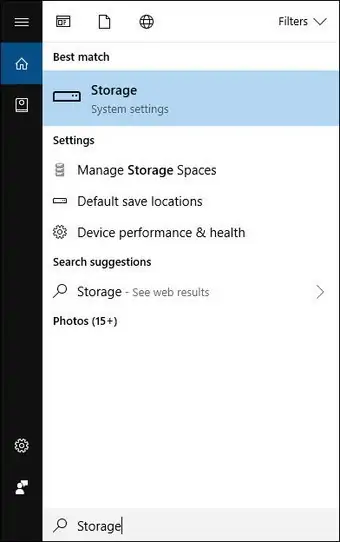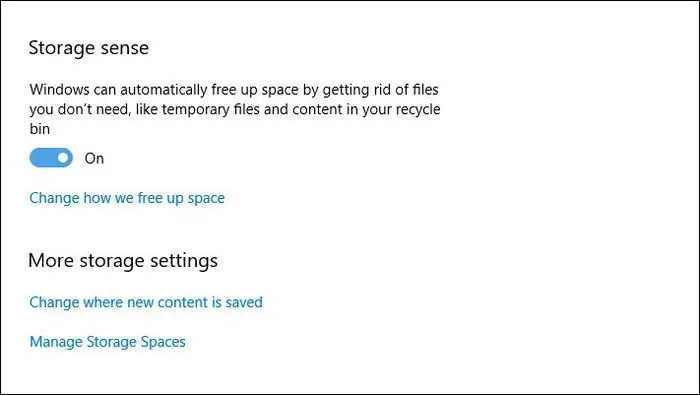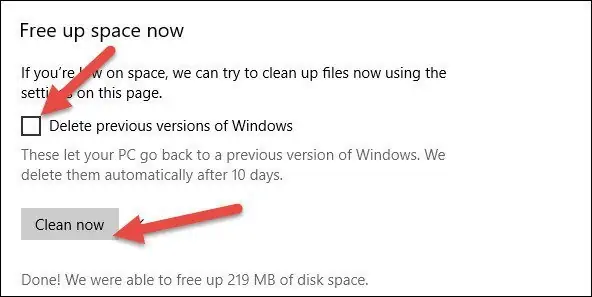مایکروسافت در ویندوز ۱۰ قابلیتی به اسم Storage Sense پیشبینی کرده که کار آن توجه به وضعیت هارددیسک و در صورت نیاز خالی کردن فضا با حذف فایلهای خاص مثل فایلهای موقتی و بیاستفاده، فایلهای سطل زباله و حتی فایلهای دانلود شده است!
اگر از کاربرانی هستید که به وفور دانلود میکنند و اخیراً متوجه شدهاید که ویندوز ۱۰ به صورت خودکار و بدون اطلاعرسانی قبلی، فایلهای دانلودشده را حذف کرده، با ما در سیارهی آیتی همراه شوید تا به روش غیرفعال کردن و تغییر دادن تنظیمات استوریج سنس ویندوز ۱۰ بپردازیم.
آشنایی با Storage Sense ویندوز ۱۰
با فعال بودن استوریج سنس و انجام تنظیمات لازم، فایلهای دانلودشده به صورت خودکار پس از یک ماه حذف میشود. این ویژگی برای برخی کاربران یک مزیت است چرا که کمتر با مشکل پر شدن دیسک دستوپنجه نرم میکنند.
در ویندوز ۱۰ میتوان مثل ویندوزهای قبلی از Disk Cleanup برای خالی کردن پارتیشنها و به خصوص درایوی که ویندوز در آن نصب شده استفاده کرد:
زمانی که Storage Sense فعال است، ویندوز ۱۰ به صورت خودکار فایلهای بیاستفاده را طبق برنامهی زمانی خویش حذف میکند. به عنوان مثال اگر فایلی را ۳۰ روز قبل دیلیت کرده باشید و در Recycle Bin باقی مانده باشد، ویندوز ۱۰ آن را روز بعد حذف میکند. به همین ترتیب در صورت نیاز، فایلهای موقتی که از کار با نرمافزارها باقی مانده و فایلهایی که دانلود شده و در فولدر Downloads ویندوز ۱۰ جا خوش کرده، همگی پس از یک ماه حذف میشوند.
Storage Sense حتی فایلهای مربوط به ویندوزی که قبلاً روی سیستم نصب شده و اکنون در همان درایو ویندوز جدیدی نصب شده را نیز حذف میکند، البته اگر تنظیمات لازم را انجام دهید.
بنابراین میتوان گفت که Storage Sense برای راحتتر کردن مدیریت فضای خالی مفید است اما مراقب باشید که تنظیمات اشتباه انجام ندهید!
چگونه Storage Sense را فعال کنیم و تنظیمات آن را تغییر دهیم؟
برای فعال کردن و همینطور مدیریت تنظیمات Storage Sense، میبایست از اپلیکیشن تنظیمات استفاده کرد. مسیر تنظیمات به صورت زیر است:
Settings > System > Storage
برای دسترسی سریعتر میتوانید در منوی استارت عبارت Storage را جستوجو کنید.
روش دیگر جستوجو در ویندوز ۱۰، استفاده از کورتانا با کلید میانبر Windows + Q است.
در اپ تنظیمات و مسیر ذکر شده، سوییچی که زیر عبارت Storage sense مشاهده میکنید را در وضعیت فعال و روشن قرار دهید.
حالت پیشفرض این است که استوریج سنس فایلهای موقتی و فایلهای درون سطل زباله را پس از ۳۰ روز حذف میکند. برای تغییر دادن تنظیمات روی گزینهی Change how we free up space کلیک کنید.
در صفحهی بعدی سه گزینه وجود دارد:
- Delete temporary files that my apps aren't using برای حذف کردن فایلهای موقتی که توسط اپها استفاده نمیشود.
- Delete files that have been in the recycle bin for over 30 days برای دیلیت کردن فایلهای موجود در سطل زباله که قدمت بیش از ۳۰ روز دارند.
- Delete files in the Downloads folder that haven't changed in 30 days برای حذف کردن فایلهای دانلود شده که در ۳۰ روز اخیر تغییری نداشتهاند.
به تناسب نیاز هر سه گزینه یا گزینههای موردنظر خود را تیک بزنید.
حذف کردن فایلهای ویندوز قبلی برای خالی کردن دیسک در ویندوز ۱۰
در همان صفحهی قبلی بخش با عنوان Free up space now وجود دارد که با کلیک کردن روی دکمهی Clean now، میتوان پاکسازی را مطابق با تنظیمات انجام شده در همان لحظه انجام داد. بنابراین برای حل کردن مشکل کمبود فضا به صورت دستی، روی این دکمه کلیک کنید.
اگر در درایو نصب ویندوز، فولدر مربوط به ویندوزی که قبلاً روی سیستم نصب بوده و آن را ارتقا دادهاید، موجود باشد، طبعاً چند گیگابایت فضا و حتی بیش از ۱۰ گیگابایت فضا بیهوده اشغال شده است. برای حذف کردن این فایلها، تیک گزینهی Delete previous versions of Windows را بزنید و سپس روی دکمهی Clean now کلیک کنید.
guidingtechسیارهی آیتی